لگ و استاتر (وقفههای لحظهای در اجرای روان بازی) تجربهی بازی را مختل میکنند و میتوانند حتی بر روی سختافزارهای قدرتمند نیز ظاهر شوند. علت این مشکلات میتواند از افزایش دمای پردازنده یا کارت گرافیک، ناهماهنگی بین پردازنده و گرافیک، کمبود حافظه، دیسک سخت کند، درایورهای قدیمی یا ناسازگار، برنامههای پسزمینهی سنگین و بهروزرسانیهای ویندوز باشد.
برای مثال، فعال بودن نرمافزارهای سنگین در پسزمینه یا درایورهای منسوخ میتوانند منابع سیستم را اشغال کنند و موجب قطعیهای پیاپی در بازی شوند. بهعلاوه، عدم تعادل در توان سختافزاری (مانند اختلاف شدید در قدرت پردازنده و کارت گرافیک) ممکن است ایجاد گلوگاه کند و پخش تصاویر را نامنظم سازد. در ادامه، راهکارهای متنوعی برای رفع این مشکلات و بهبود عملکرد بازیهای سنگین در ویندوز ارائه شده است.
تغییر تنظیمات گرافیکی بازی برای رفع لگ و استاتر بازی
بسیاری از لگها به دلیل فشار سنگین روی کارت گرافیک ایجاد میشوند. برای کاهش بار گرافیکی بازی میتوان تنظیمات زیر را اعمال کرد: کیفیت بافتها (Texture Resolution) و فیلترینگ را کاهش دهید؛ فیلترهای فریمگیری (انیزوتروپیک) را به مقادیر کمتر (مثلاً 4× یا 8×) برسانید؛ سایهها، فاصله رندر و افکتهای ویژه مانند Motion Blur را غیرفعال یا کاهش دهید؛ ری تریسینگ و پث تریسینگ، افکتهای نورپردازی حجمی و Ambient Occlusion را خاموش کنید و اگر کارت گرافیک با محدودیت منابع روبهروست، Anti-Aliasing را غیرفعال یا پایین ببرید.
همچنین میتوانید رزولوشن بازی یا مقیاس رزولوشن (Resolution Scaling) را کاهش داده یا فریم بازی را محدود کنید تا پردازش ثابتی داشته باشید. بر اساس نتایج به دست آمده از تستهای گوناگون، غیرفعال کردن افکتهای سنگین گرافیکی مانند آنتیآلیاسینگ و…، باعث افزایش پایداری فریمریت میشود. اگر پس از این تغییرات همچنان لگ وجود دارد، بررسی کنید که بازی بهدرستی از فناوریهای همگامسازی تصویر (مانند VSync یا Adaptive Sync) استفاده کند. همچنین میتوانید از فناوری هایی همانند ارتقاء مقیاس و تولید فریم برای بهبود فریم بازی استفاده کنید.

بهروزرسانی درایورها و سیستم
درایورهای قدیمی یا خراب یکی از علل اصلی استاتر در بازیها هستند. حتماً آخرین درایور کارت گرافیک (از وبسایت انویدیا یا AMD) را نصب کنید. پیش از نصب، توصیه میشود با ابزارهایی مانند Display Driver Uninstaller (DDU) بهطور کامل درایورهای قبلی را حذف کنید. سپس نسخه جدید درایور را نصب و در صورت امکان نصب «Clean» را فعال کنید. علاوه بر درایور گرافیک، درایورهای کارت صدا (Audio Drivers) را نیز بهروز کنید تا تداخل سختافزاری رفع شود. پس از نصب درایورها، ویندوز را نیز بهروزرسانی کنید و جدیدترین نسخه DirectX و سایر اجزای مورد نیاز بازی را نصب نمایید.
- دانلود پیشنیاز های موردنیاز برای اجرای بهتر و بدون مشکل بازیهای کامپیوتر
- آموزش گام به گام نصب درایور قطعات سختافزاری کامپیوتر
بهینهسازی سیستم عامل و برنامهها
تنظیمات ویندوز و برنامههای پسزمینه نقش مهمی در لگ دارند. ابتدا طرح برق رسانی «پاور» سیستم را روی High Performance قرار دهید تا حداکثر توان پردازشی در اختیار بازی باشد. سپس ویژگی Fullscreen Optimizations در مشخصات فایل اجرایی بازی را غیرفعال کنید (از منوی Properties بازی در سربرگ Compatibility این گزینه را تیک بزنید). استفاده از حالت Clean Boot (خاموش کردن همه سرویسها و برنامههای استارتآپ شخص ثالث از طریق msconfig) میتواند مشخص کند کدام نرمافزار عامل تداخل است.
علاوه بر این، در Task Manager برنامههای غیرضروری را ببندید تا پردازنده و رم بیشتری در اختیار بازی قرار گیرد. بهعنوان مثال، میتوانید برنامههایی مانند مرورگر یا نرمافزارهای آنتیویروس و سینک را موقتاً ببندید. یک اسکن کامل ویروس و بدافزار نیز انجام دهید زیرا بدافزارها ممکن است مصرف پردازنده را بالا ببرد و باعث لگ شود. در ویندوز 10 و 11 بخشی به نام «Graphics settings» وجود دارد که میتوانید برای بازی اولویت عملکردی بالا در نظر بگیرید (High performance) تا منابع بیشتری به آن اختصاص پیدا کند. این کار نیز میتواند منجر به روانتر شدن اجرای بازی شود.
بهبود سختافزار و محیط کامپیوتر
شرایط فیزیکی سختافزار هم در لگ مؤثر است. ابتدا دمای پردازنده و کارت گرافیک را با نرمافزارهایی مانند HWMonitor یا SpeedFan زیر نظر بگیرید. اگر دما بالا باشد، با تمیز کردن فنها و دریچههای تهویه و تعویض خمیر حرارتی، خنککنندگی را بهبود بخشید. همچنین فنهای کیس را بررسی و در صورت نیاز تهویه مناسب فراهم کنید.
کمبود حافظه RAM نیز میتواند عملکرد را مختل کند؛ در صورت امکان حافظه رم را افزایش دهید یا تنظیمات حافظه مجازی (Page File) را بهینه کنید. اگر بازی روی هارد دیسک معمولی (HDD) نصب است، انتقال آن به یک دیسک حالتجامد (SSD) میتواند بارگذاری داده را تسریع کرده و از لگهای ناشی از کندی هارد جلوگیری کند. ولتاژ و توان منبع تغذیه را نیز بررسی کنید؛ منبع تغذیه ناکافی ممکن است باعث ناپایداری سیستم و لگ شود.
مطالب مهم و کاربردی که میتوانند برای حل مشکل لگ و استاتر بازی مفید باشند:
- بهترین ترفندها برای افزایش سرعت عملکرد سیستم در ویندوز 11
- کاهش تاخیر با برنامه AntiLag؛ رفع هرگونه لگ و استاتر از بازی
- بهترین DNS های مخصوص گیم را بشناسید (آموزش ست کردن دی ان اس در تمام پلتفرم ها و بازی ها)
- راهنمای گام به گام نصب ماد روی بازی های کامپیوتری
- آموزش برنامه Lossless Scaling؛ فعالسازی سوپر رزولوشن و فریم جنریشین در تمامی بازیها
- آموزش برنامه OptiScaler؛ استفاده از DLSS، FSR و XeSS در بازی های پشتیبانی نشده







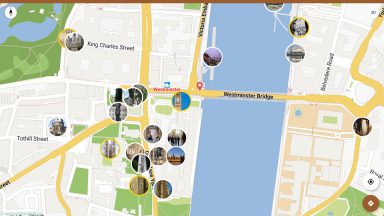


















دیدگاهتان را بنویسید